إذا تعذّر عليك إرسال الرسائل أو تلقيها على iPhone أو iPad
إذا لم يعمل iMessage، فلا يمكنك تلقي رسائل نصية، أو ترى تنبيهًا عند إرسال رسالة، فتعرّف على ما يجب القيام به.
مشاكل متعلقة بالرسائل بعد إعداد جهاز جديد
المشكلات التي تتعلق بالصور أو مقاطع الفيديو في الرسائل
إذا كان لديك مشاكل مع الرسائل بعد إعداد جهاز جديد
إذا كنت تواجه مشاكل مثل المحادثات في الرسائل التي تظهر كسلاسل منفصلة أو رسائل مرسلة تظهر على شكل فقاعات خضراء تحمل رسالة بدلاً من الفقاعات الزرقاء عند إعداد جهاز جديد، فقم بتحديث إعداداتك باستخدام الخطوات التالية:
قم بتحديث جهازك إلى أحدث إصدار من iOS أو iPadOS إذا لزم الأمر.
في تطبيق "الإعدادات"، انقر على "خلوي". تأكد من تشغيل خط هاتفك. إذا كنت تستخدم بطاقات SIM متعددة، فتأكد من تحديد رقم الهاتف الذي تريد استخدامه وتشغيله.
في تطبيق "الإعدادات"، انقر على "الرسائل". قم بإيقاف تشغيل "iMessage" ثم أعد تشغيله مرة أخرى.
اضغط على "الإرسال والاستلام".
اضغط على رقم الهاتف الذي تريد استخدامه مع الرسائل.
إذا كانت لديك مشاكل عند محاولة تلقي مكالمة فيس تايم بعد إعداد جهاز جديد، فيمكنك أيضًا تحديث إعدادات تطبيق "الرسائل".
تعرّف على ما يجب فعله إذا لم تتمكن من تسجيل الدخول إلى iMessage أو فيس تايم
تعرّف على ما يجب فعله إذا كانت رسائلك تظهر باللون الأخضر
تعرف على ما يجب فعله إذا رأيت تنبيه انتظار التنشيط
إذا ظهرت لك علامة تعجب حمراء
إذا كنت تحاول إرسال رسالة وظهرت لك مع رسالة تنبيه تفيد بأنه "لم يتم التسليم"، فاتّبع الخطوات التالية:
التحقق من اتصال الشبكة.
اضغط على ، ثم اضغط على حاول مرة أخرى.
إذا كنت لا تزال غير قادر على إرسال الرسالة، فانقر على ، ثم انقر فوق إرسال كرسالة نصية. قد تفرض شركة الاتصالات رسومًا على المراسلة.
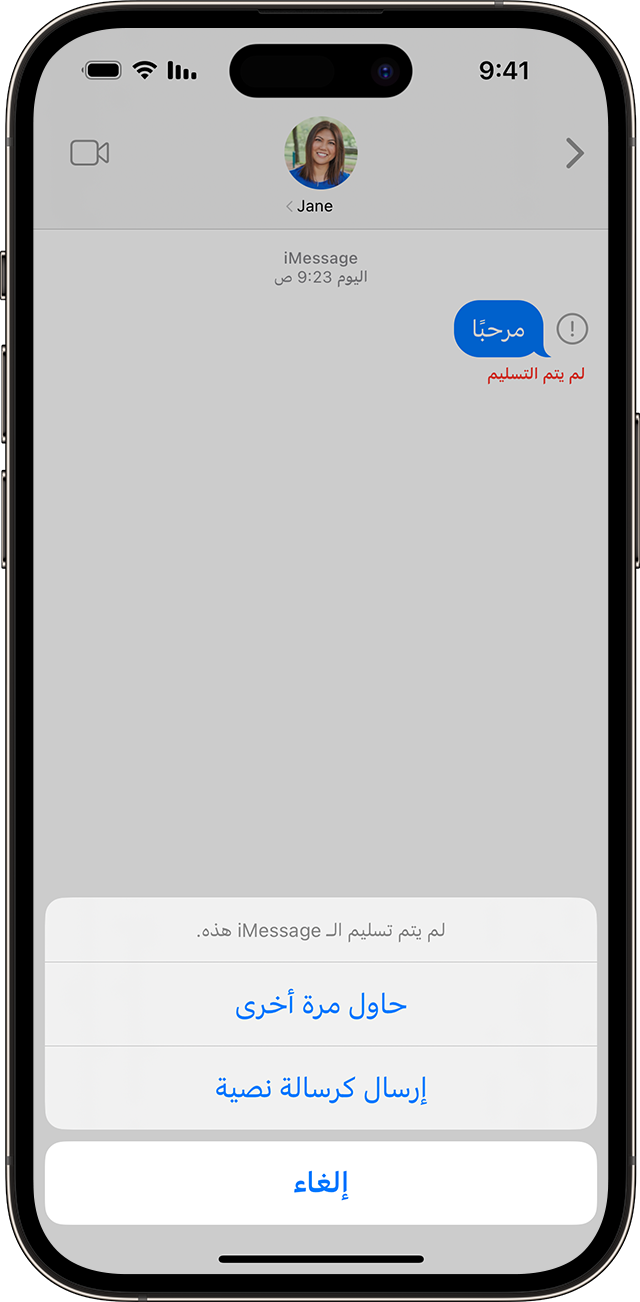
رسائل iMessage هي عبارة عن نصوص أو صور أو مقاطع فيديو يتم إرسالها إلى iPhone أو iPad أو iPod touch أو Mac آخر عبر شبكة Wi-Fi أو شبكة البيانات الخلوية. وتظهر هذه في فقاعات زرقاء. تستخدم جميع الرسائل النصية الأخرى رسائل SMS أو MMS وتتطلب خطة رسائل نصية. كما تظهر تلك على أنها فقاعات خضراء.
اعرف ماذا يمكنك أن تفعل إذا استمر ظهور التنبيه "لم يتم التسليم" بعد محاولة إرسال رسالتك كرسالة نصية
اتصل بشركة الاتصالات الخاصة بك إذا لم تتمكن من إرسال أو استقبال رسائل SMS
يمكنك إعداد تطبيق "الرسائل" بحيث يحاول تلقائيًا الإرسال على هيئة رسائل نصية قصيرة (SMS) عندما لا يكون iMessage متاحًا. انتقل إلى "الإعدادات" > "الرسائل" ثم قم بتشغيل "إرسال كرسالة SMS".
إذا كنت تتلقى الرسائل على جهاز دون الآخر
إذا كان لديك iPhone وجهاز آخر يعمل بنظام iOS أو iPadOS، مثل iPad، فربما تم تعيين إعدادات iMessage على تلقي الرسائل وتشغيلها من Apple ID بدلاً من رقم هاتفك. للتحقق مما إذا كان رقم هاتفك قد تم تعيينه لإرسال واستقبال الرسائل، اتبع ما يلي:
في تطبيق "الإعدادات"، انقر على "الرسائل".
اضغط على "الإرسال والاستلام".
اختر رقم الهاتف أو عنوان البريد الإلكتروني الذي تريد استخدامه مع الرسائل.
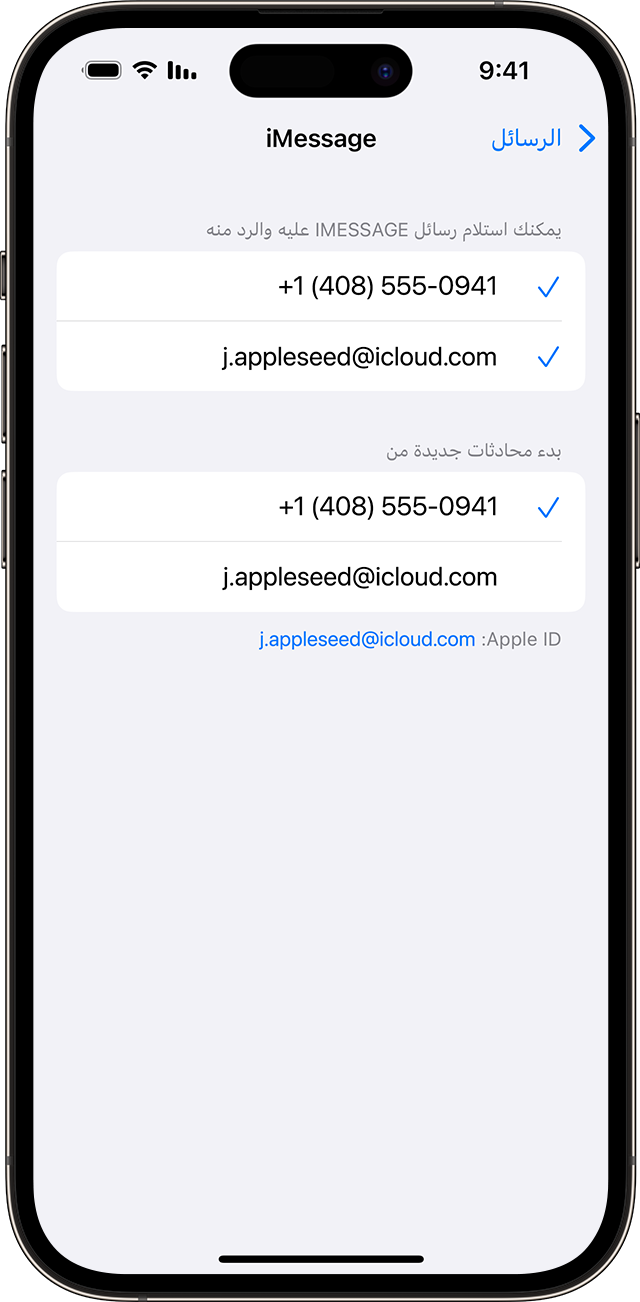
إذا لم يظهر لك رقم الهاتف، يمكنك الربط بين رقم iPhone وApple ID الخاص بك يمكنك أيضًا https://support.apple.com/HT208386إعداد ميزة " تحويل الرسائل النصية" حتى تتمكن من إرسال رسائل الوسائط المتعددة MMS والرسائل النصية القصيرة SMS وتلقيها عبر جميع أجهزة Apple الخاصة بك.
إذا كانت تواجهك مشاكل في رسالة جماعية
إذا كنت في رسالة جماعية وتوقفت عن تلقي الرسائل، فتحقق لمعرفة ما إذا كنت قد غادرت المحادثة:
في "الرسائل"، اضغط على الرسالة الجماعية التي لا يمكنك تلقي الرسائل منها.
إذا ظهرت لك رسالة نصها "لقد غادرت المحادثة"، فربما تكون غادرت المحادثة أو تمت إزالتك من الرسالة الجماعية.
لا يمكنك الانضمام مرة أخرى إلى رسالة جماعية إلا إذا أضافك شخص ما في المجموعة. تعرّف على كيفية إضافة أشخاص أو إزالتهم من الرسائل الجماعية.
افتح "الرسائل" واضغط على .
أدخل أرقام الهاتف أو عناوين البريد الإلكتروني الخاصة بجهات الاتصال لديك.
.
إذا كانت لديك مشكلات أخرى مع رسالة جماعية، فقد تحتاج إلى حذف المحادثة في iOS 16 وiPadOS 16.1 والإصدارات الأحدث، يمكنك استعادة الرسالة إذا حذفتها في غضون الـ 30 أو 40 يومًا.
إذا لم تتمكن من إرسال أو استقبال الصور ومقاطع الفيديو في الرسائل
تأكد من أن جهازك يتضمنمساحةكافية لتلقي الصور ومقاطع الفيديو.
إذا كنت تستخدم رسائل SMS أو MMS لإرسال الصور أو مقاطع الفيديو، فقد تضع شركة الاتصالات الخاصة بك حدودًا لحجم المرفقات. كما قد تستغرق الملفات الأكبر وقتًا أطول لإرسالها، ويمكن لجهاز iPhone الخاص بك ضغط مرفقات الصور والفيديو عند الضرورة. إذا واجهت مشكلة عند محاولة إرسال صور بالحجم الكامل، يمكنك إرسال صور أقل جودة يدويًا:
في تطبيق "الإعدادات"، انقر على "الرسائل".
اضغط على "نمط صورة منخفضة الجودة".
خطوات أخرى للمحاولة
التحقق من اتصال الشبكة. لإرسال رسالة كرسالة iMessage أو MMS، تحتاج إلى اتصال بيانات خلوية أو Wi-Fi. لإرسال رسالة نصية قصيرة SMS، يتعين أن يكون لديك اتصال شبكة خلوية. إذا قمت بتشغيل مكالمات Wi-Fi، يمكنك إرسال رسائل SMS عبر Wi-Fi.
راجع شركة الاتصالات لديك لمعرفة ما إذا كان نوع الرسالة التي تحاول إرسالها، مثل رسائل الوسائط المتعددة (MMS) أو الرسائل النصية القصيرة (SMS) مدعومًا.
إذا كنت تحاول إرسال رسائل MMS جماعية في iPhone، فانتقل إلى "الإعدادات" > "الرسائل" وقم بتشغيل "مراسلة MMS". إذا لم يظهر لك خيار تشغيل "مراسلة MMS" أو "مراسلة مجموعة" على iPhone، فقد تكون شركة الاتصالات لا تدعم هذه الميزة.
تأكد من إدخال رقم الهاتف أو عنوان البريد الإلكتروني الصحيح لجهة الاتصال.
اتصل بدعم Apple إذا كنت لا تزال غير قادر على إرسال الرسائل أو تلقيها
اتصل بشركة الاتصالات الخاصة بك إذا كنت لاتزال غير قادر على إرسال أو استقبال رسائل SMS
قم بإلغاء تنشيط iMessage إذا قمت بالتبديل إلى هاتف غير تابع لشركة Apple ولديك مشاكل في الرسائل
